概要
エンジニアでも企画でもコンサルでもセールスでも、図をキレイ〜に整理して管理したいというユースケースは度々ありますよね。
この記事では、エディタとして広く使われているVSCodeでお絵かきする方法を紹介します。
Draw.io Integrationのセットアップ
そんな時は、Draw.io Integrationのプラグインを使うことがおすすめです。
セットアップは簡単です。
以下の図に示すように拡張機能:マーケットプレースよりdraw.ioで検索して、
Draw.io Integrationをインストールしてください。
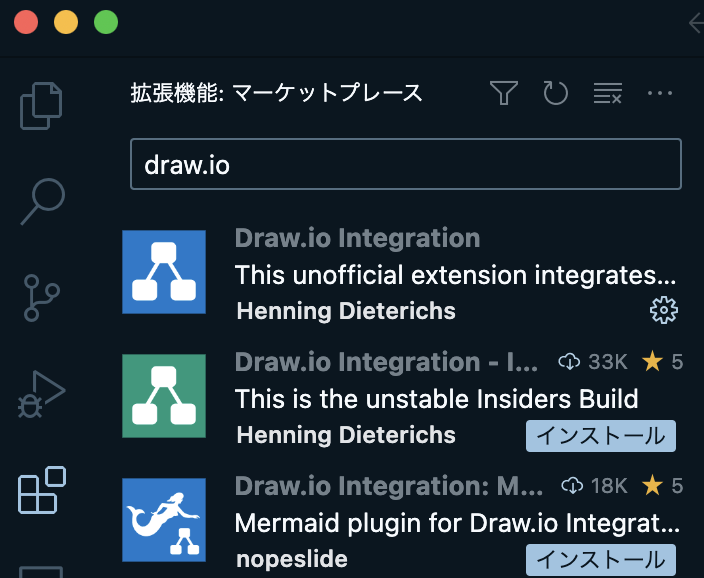
使い方
インストールが完了したら、エクスプローラーでファイルを新規に作成します。
その際、拡張子をdrawio.svgとするようにしてください。
すると、以下の図に示すようにDraw.ioのインタフェースが現れて、D&Dで図を作成、加工できるようになります。

サンプル
サンプルとして、人材特性マップなるもの(仮想)を描いてみました。
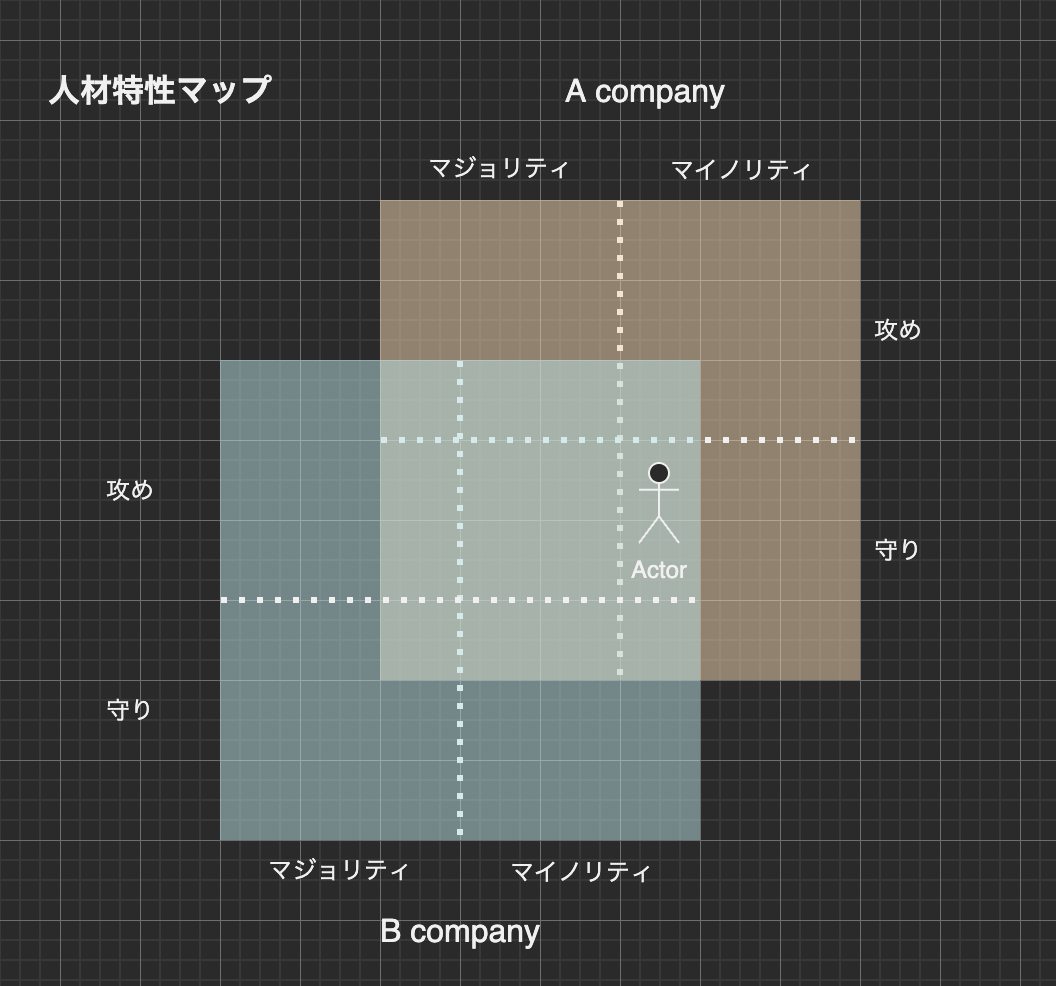
この図は、当該企業の中の人材について「攻めと守りの思考タイプ」と「構成人数(マジョリティ/マイノリティ)」の2軸で分類しています。
中程にあるActorの人材は、ある企業では「攻め+マイノリティ」な人材でしたが、他方の企業では「守り+マイノリティ」な人材にマッピングされる、ラベリングされ得るという様を示しています。
Actorのスキルや性格などは不変(変わらない)ですが、環境や置かれた状況によって、また解釈する人によって評価が変わる可能性があることを示しています。
ご本人の使命感やモチベーションの根源と企業からのラベリングが一致すればよいのですが、そうでない場合はお互いのすり合わせが必要になってくるでしょう。
また、そのギャップに本人の成長のヒントや、成し遂げたいことの真意が隠されているかもしれません。
例えば、攻め+マジョリティの領域には、ある企業ではセールスがマップされる可能性があります。また、攻め+マイノリティは事業開発がマップされることもあるでしょう。攻めにも守りにも、大衆的な業務と少数派の業務領域とがあるはずです。
話を戻して、
このようにテキストもスクエアのブロック図も半透明なカラーリングも自由自在に扱えるため、Draw.io Integrationのプラグインはとてもおすすめです。